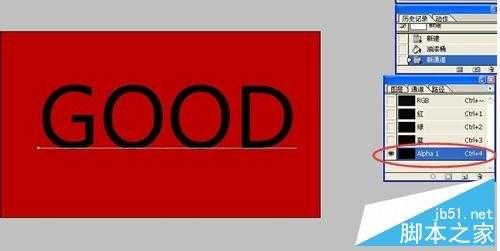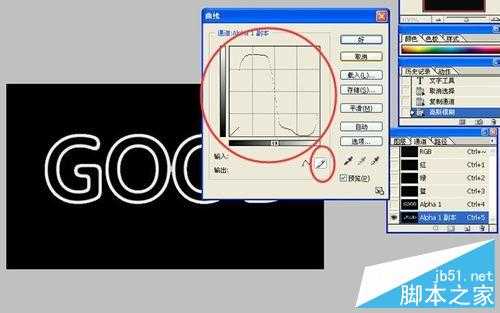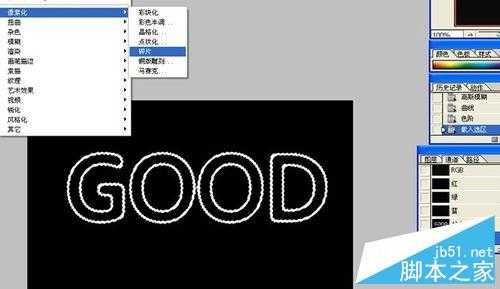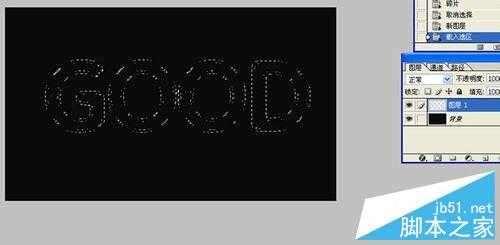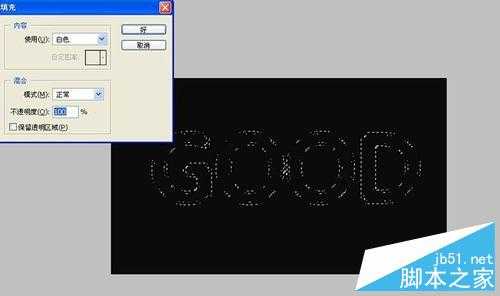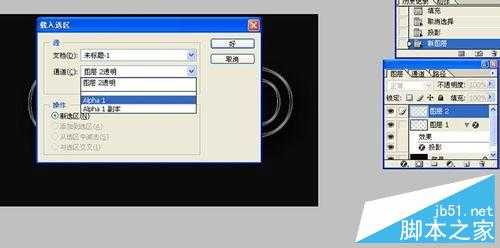今天小编为大家介绍用PS制作玻璃体的GOOD字体效果方法,教程很不错,也很值得学习,推荐过来,一起来学习吧!如下图:
方法/步骤
1、新建一个文档,属性值如图示
2、把背景层填充为黑色
3、点击“通道”,新建一个通道“Alpha1”,设置前景色为白色,选中文本工具,写下GOOD,确定。取消选区。
4、复制通道“Alpha1”为“Alpha1副本”,选择滤镜下的高斯模糊,设置值为4.7,点击OK.
5、打开“曲线”对话框,用画笔工具在对话框中画出如图的形状,强化字体的边缘
6、打开“色阶”对话框,调整属性值,使黑白对比更分明一些
7、按着CTRL键点击“Alpha1副本”,选中选区;选择滤镜中像素化下的碎片
8、点击RGB通道,返回图层;新建一个图层1,在选择菜单中选择载入选区,选择Alpha1副本
9、选择编辑-填充,颜色选为白色
10、为图层1添加一个图层样式-投影,设置属性值如下图:
11、新建图层2,选择-载入选区,选择“Alpha1”,如图示
12、选择编辑——填充,填充颜色为白色
13、选择滤镜-风格化-风
14、调整图层模式为:柔光
15、新建图层3,选择——载入选区,选择“Alpha1”通道;选择滤镜——渲染——云彩
16、设置图层模式为变亮,调整图层的不透明度。就可以了
以上就是用PS制作玻璃体的GOOD字体效果方法介绍,大家学会了吗?希望能对大家有所帮助!
免责声明:本站资源来自互联网收集,仅供用于学习和交流,请遵循相关法律法规,本站一切资源不代表本站立场,如有侵权、后门、不妥请联系本站删除!
稳了!魔兽国服回归的3条重磅消息!官宣时间再确认!
昨天有一位朋友在大神群里分享,自己亚服账号被封号之后居然弹出了国服的封号信息对话框。
这里面让他访问的是一个国服的战网网址,com.cn和后面的zh都非常明白地表明这就是国服战网。
而他在复制这个网址并且进行登录之后,确实是网易的网址,也就是我们熟悉的停服之后国服发布的暴雪游戏产品运营到期开放退款的说明。这是一件比较奇怪的事情,因为以前都没有出现这样的情况,现在突然提示跳转到国服战网的网址,是不是说明了简体中文客户端已经开始进行更新了呢?
更新日志
- 好薇2024《兵哥哥》1:124K黄金母盘[WAV+CUE]
- 胡歌.2006-珍惜(EP)【步升大风】【FLAC分轨】
- 洪荣宏.2014-拼乎自己看【华特】【WAV+CUE】
- 伊能静.1999-从脆弱到勇敢1987-1996精选2CD【华纳】【WAV+CUE】
- 刘亮鹭《汽车DJ玩主》[WAV+CUE][1.1G]
- 张杰《最接近天堂的地方》天娱传媒[WAV+CUE][1.1G]
- 群星《2022年度发烧天碟》无损黑胶碟 2CD[WAV+CUE][1.4G]
- 罗文1983-罗文甄妮-射雕英雄传(纯银AMCD)[WAV+CUE]
- 群星《亚洲故事香港纯弦》雨果UPMAGCD2024[低速原抓WAV+CUE]
- 群星《经典咏流传》限量1:1母盘直刻[低速原抓WAV+CUE]
- 庾澄庆1993《老实情歌》福茂唱片[WAV+CUE][1G]
- 许巍《在别处》美卡首版[WAV+CUE][1G]
- 林子祥《单手拍掌》华纳香港版[WAV+CUE][1G]
- 郑秀文.1997-我们的主题曲【华纳】【WAV+CUE】
- 群星.2001-生命因爱动听电影原创音乐AVCD【MEDIA】【WAV+CUE】